

Chapter 9 Personnalisation de votre environnement de modélisation
Lorsque vous ajoutez un document ou un modèle dans l'espace de travail, créez un raccourci externe ou effectuez d'autres opérations sur les fichiers, PowerAMC enregistre les chemins d'accès à ces fichiers externes dans les fichiers d'espace de travail ou les fichiers de modèle.
Dans un environnement de travail collectif, lorsque les utilisateurs s'échangent des fichiers de modèle, les liens risquent d'être brisés si un utilisateur ouvre le fichier d'un autre utilisateur. Afin de résoudre ce problème potentiel, vous pouvez définir des chemins nommés dans PowerAMC. Le responsable de l'équipe peut définir une liste de noms correspondant aux dossiers et fichiers de ressource et aussi spécifier la structure des dossiers partagés. Ensuite, chacun des membres de l'équipe recrée les chemins nommés sur sa station de travail.
PowerAMC fourni un nombre de chemins nommés prédéfinis, leur nom commence par un tiret bas :
| Nom | Chemin |
|---|---|
| _DBMS | Chemin du dossier dans lequel les fichiers de définition de SGBD sont stockés |
| _EXAMPLES | Chemin du dossier dans lequel les fichiers d'exemple sont stockés |
| _HOME | Chemin du dossier d'installation de PowerAMC |
| _LIBRARY | Chemin du dossier dans lequel les librairies d'objets sont stockées |
| _OBJLANG | Chemin du dossier dans lequel les fichiers de définition de langage objet sont stockés |
| _PRCSLANG | Chemin du dossier dans lequel les fichiers de définition de langage de processus sont stockés |
| _RTPLANG | Chemin du dossier dans lequel les fichiers de définition de langue de rapport sont stockés |
| _XEM | Chemin du dossier dans lequel les fichiers de définition étendue de modèle sont stockés |
| _XMLLANG | Chemin du dossier dans lequel les fichiers de définition de langage XML sont stockés |
Vous pouvez créer des chemins nommés supplémentaires. Vous devez définir les noms des chemins nommés en concertation avec les autres membres de votre équipe.
![]() Pour créer un chemin nommé :
Pour créer un chemin nommé :
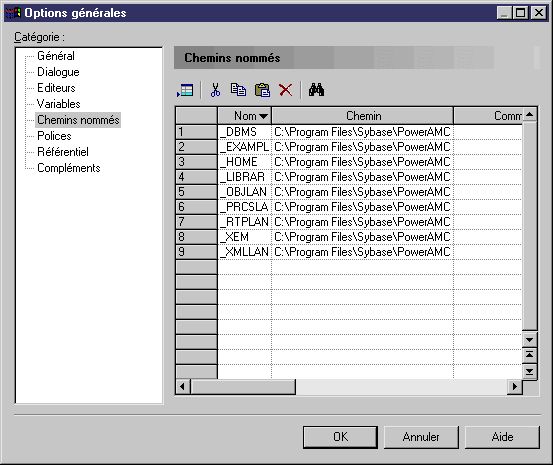
_HOME est un chemin nommé particulièrement utile pour faciliter l'installation de vos compléments dans PowerAMC. Il vous évite de modifier vos XEM ou vos commandes de compléments XML ou ActiveX.
Par exemple : %_HOME%\add-ins\SpellChecker\SpellCheckAddIn.dll
Par défaut, le chemin d'un chemin nommé prédéfini correspond au chemin d'installation que vous avez sélectionné. Si vous utilisez des fichiers provenant d'un autre répertoire, le chemin du chemin nommé prédéfini n'est pas modifié automatiquement, vous devez le modifier manuellement.
Le nom d'un chemin nommé prédéfini ne doit pas être modifié. Dans le cas contraire, le chemin nommé prédéfini est conservé dans la liste et un nouveau chemin nommé est créé. Il est doté du nom et du chemin du chemin nommé prédéfini qui a été modifié.
Si vous modifiez le chemin d'un chemin nommé prédéfini et souhaitez annuler la modification, vous devez sélectionner le chemin nommé prédéfini dans la liste, le supprimer et cliquer sur OK dans la boîte de dialogue Options générales. La prochaine fois que vous ouvrirez la page Chemins nommés dans cette boîte, le chemin nommé prédéfini que vous avez supprimé s'affichera dans la liste avec le chemin d'installation par défaut.
Lorsque vous enregistrez un modèle ou un espace de travail PowerAMC, le nom du chemin nommé est remplacé par un chemin réel. Par exemple, si vous avez déclaré le chemin nommé suivant dans la liste des chemins nommés :
HOME = c:\Program Files\Sybase
Le chemin suivant est enregistré dans un fichier :
c:\Program Files\Sybase\PowerAMC\ex_tempo
Lorsque vous enregistrez ce fichier, la variable %HOME% remplacera c:\Program Files\Sybase\ dans la première partie du chemin :
%HOME%\PowerAMC\ex_tempo
Lorsque vous ouvrez un fichier, le chemin nommé est remplacé par la valeur du chemin dans l'environnement local. Par exemple :
%HOME%\PowerAMC\ex_tempo
est remplacé par le chemin complet suivant :
c:\Program Files\Sybase\PowerAMC\ex_tempo
Si vous ouvrez un fichier contenant une variable non définie sur la machine courante, la boîte de dialogue Nom de chemin non résolu s'affiche avec les options suivantes :
| Copyright (C) 2008. Sybase Inc. All rights reserved. |

| |